En esta guía, analizamos el comando Tar de Linux, Tar, abreviatura de Tape Archive, es un comando de uso común que se usa para crear archivos comprimidos, conocidos como archivos tarball, que se pueden transportar fácilmente de un disco a otro. Además, el comando se puede utilizar para descomprimir estos archivos comprimidos y realizar algunas modificaciones. En esta guía, nos sumergiremos y veremos ejemplos de comandos tar y veremos cómo comprimir y extraer archivos usando el comando tar .
Crear un archivo Tar Archive
Para crear un archivo tar de un directorio, utilice la siguiente sintaxis
# tar -cvf tarball_name.tar /path/to/directory
Por ejemplo, el siguiente comando crea un tarball llamado james.tar desde el directorio de inicio /home/james
# tar -cvf james.tar /home/james/Salida de muestra

Echemos un vistazo a las opciones
c - Used for creating a new .tar file
v - Verbosely outputs the creation of the .tar file
f - Defines the file name of the archive file
Crear un archivo de almacenamiento tar.gz
Para crear un tar.gz archivo , utilice -z opción. el siguiente comando crea un tarball tar.gz desde /home/james/ directorio como se muestra.
# tar -cvzf james.tar.gz /home/james/Salida de muestra

Crear un archivo de almacenamiento tar.bz2
La opción bz2 se usa para comprimir un archivo tar más comprimido que tiene un tamaño de archivo menor en comparación con la compresión gzip. Sin embargo, lleva más tiempo lograr la compresión. Para crear un archivo bz2, use -j opción como se muestra en el siguiente ejemplo
# tar -cvjf james.tar.bz2 /home/james/O
# tar -cvjf james.tar.tbz /home/james/O
# tar -cvjf james.tar.tb2 /home/james/Salida de muestra
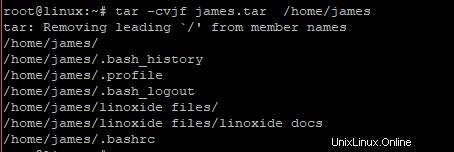
Descomprimir archivo tar
Para descomprimir o descomprimir un archivo .tar, use la opción x para extraer como se muestra
# tar -xvf james.tarSalida de muestra
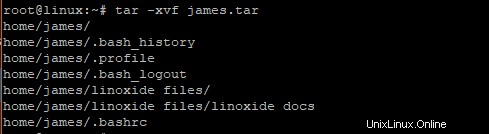
Para extraer el archivo a un directorio diferente, use -C para especificar la ruta al directorio
# tar -xvf james.tar -C /optSalida de muestra
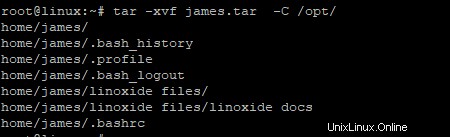
Descomprimir un archivo tar.gz
Para extraer o descomprimir un archivo tar.gz, use la opción -x como se muestra
# tar -xvf james.tar.gzSalida de muestra
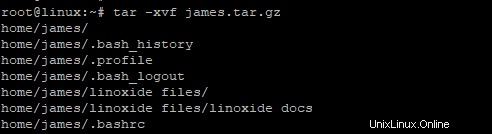
Para extraerlo a un directorio diferente, use -C bandera como se muestra en el ejemplo anterior
Descomprimir un archivo tar.bz2
Nuevamente, el comando para extraer tar.bz2 adopta el mismo enfoque que los 2 ejemplos anteriores.
# tar -xvf james.tar.bz2Salida de muestra
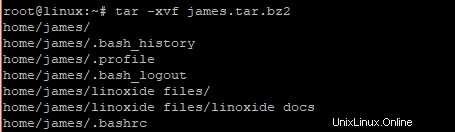
Listado del contenido de un archivo comprimido
si desea enumerar el contenido de un archivo antes de extraerlo, utilice -t opción
Para enumerar el contenido de un archivo tar, ejecute el comando
# tar -tvf james.tarSalida de muestra

Para enumerar el contenido de un archivo tar.bz2, ejecute
# tar -tvf james.tar.bz2Salida de muestra

Asimismo, para un archivo tar.gz, el comando será
# tar -tvf james.tar.gzSalida de muestra

Agregar un archivo o directorio a un archivo Tar
Para agregar un archivo o un directorio a un archivo preexistente, use -r opción como se muestra
# tar -rvf root.tar install.sh
En el ejemplo anterior, hemos agregado el archivo install.sh al tarball root.tar
Salida de muestra
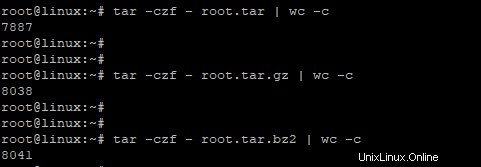
Para agregar un directorio, use la misma sintaxis. en el siguiente ejemplo, estamos agregando el directorio data al tarball root.tar
# tar -rvf root.tar dataSalida de muestra
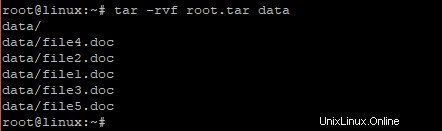
Agregar archivos o directorios al archivo tar.gz o tar.bz2
De manera similar, para agregar un archivo o directorio en un archivo tar.gz o tar.bz2, use -r opción como se muestra
# tar -rvf root.tar.gz install.shSalida de muestra

Del mismo modo, para un archivo tar.bz2, ejecutará
# tar -rvf root.tar.bz2 install.shSalida de muestra

Comprueba el tamaño de los archivos tar, tar.gz y tar.bz2
Para verificar el tamaño de su archivo tarball, use la sintaxis que se muestra a continuación
# tar -czf root.tar | wc -cPara un archivo tar.gz, será
# tar -czf root.tar.gz | wc -cY finalmente, para un archivo tar.bz2, ejecute
# tar -czf root.tar.bz2 | wc -cSalida de muestra
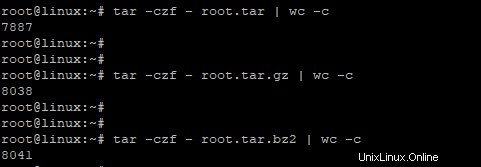
Esto concluye este tutorial. Pruébelo y no dude en dejar sus comentarios.